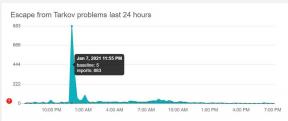Как включить фотохромный фильтр (рентгеновский фильтр) на OnePlus 8 Pro
советы и хитрости для Android / / August 05, 2021
В этом уроке мы покажем вам, как включить фотохромный фильтр (рентгеновский фильтр) на OnePlus 8 Pro. Последний флагман от OnePlus имеет довольно много примечательных особенностей. Хотя частота обновления 120 Гц и чипсет Snapdragon 865 заслуживают похвалы, именно благодаря камере это устройство теперь широко известно. Оснащенный четырьмя задними камерами с 48 МП (широкий) + 8 МП (телефото) + 48 МП (сверхширокий) + 5 МП (камера с цветным фильтром), последние 5 МП привлекают внимание всех.
Эта 5-мегапиксельная камера с дополнительным цветным фильтром добавляет к вашим фотографиям фильтр Photochrom. Действуя как своего рода рентгеновский фильтр, он позволяет вам видеть "определенные объекты". Хотя в некоторых случаях это может быть полезно, в других случаях это может оказаться не очень хорошей идеей. Что ж, в конечном итоге все сводится к тому, как они в конечном итоге будут использовать. В этом руководстве мы не будем обсуждать плюсы и минусы этой функции. Скорее, мы покажем вам, как включить этот фотохромный фильтр (рентгеновский фильтр) на OnePlus 8 Pro, который ранее был отключен компанией. Следуйте.

Оглавление
-
1 Как включить фотохромный фильтр (рентгеновский фильтр) на OnePlus 8 Pro
- 1.1 Предпосылки
- 1.2 Загрузки
- 1.3 Шаги по включению фотохромного фильтра для OnePlus 8 Pro
Как включить фотохромный фильтр (рентгеновский фильтр) на OnePlus 8 Pro
Недавно производитель решил отключить эту функцию раз и навсегда. И это было сделано с помощью обновления OTA. Затем некоторым гикам удалось выяснить пару команд ADB, которые повторно включили эту функцию. Однако, когда ребята из OnePlus заполучили эту настройку, они исправили ее, и, следовательно, команды ADB также больше не работали.

Но теперь, похоже, есть еще один обходной путь, который, кажется, довольно эффективно выполняет свою работу. Однако для этой задачи мы будем использовать модуль Magisk. Это сразу говорит о том, что ваше устройство должно быть рутировано. Если это так, выполните следующие действия, чтобы включить фотохромный фильтр (рентгеновский фильтр) на OnePlus 8 Pro.
Предпосылки
- Для начала ваше устройство должно быть рутировано. Если это не так, обратитесь к нашему руководству по Как установить TWRP Recovery на OnePlus 8 Pro и получить рут с помощью Magisk.
- Этот модуль был протестирован на OOS 10.5.10 IN2025. В настоящее время он не работает над OOS 10.5.11 IN2025.
- Кроме того, это не тестировалось на индийских или европейских моделях, и разработчик не может гарантировать совместимость.
Загрузки
Загрузите фильтр Photochrom для OnePlus 8 Pro (совместимый с OOS 10.5.10) для IN2025: Ссылка для скачивания. Кредиты на этот модуль принадлежат члену XDA. Сиань1243.
Шаги по включению фотохромного фильтра для OnePlus 8 Pro
- Перенесите загруженный модуль (это должен быть ZIP-файл) на ваше устройство.
- Запустите приложение Magisk Manager и нажмите на гамбургер-меню в верхнем левом углу.
- перейдите в раздел модулей и нажмите на желтый значок плюса, расположенный внизу.
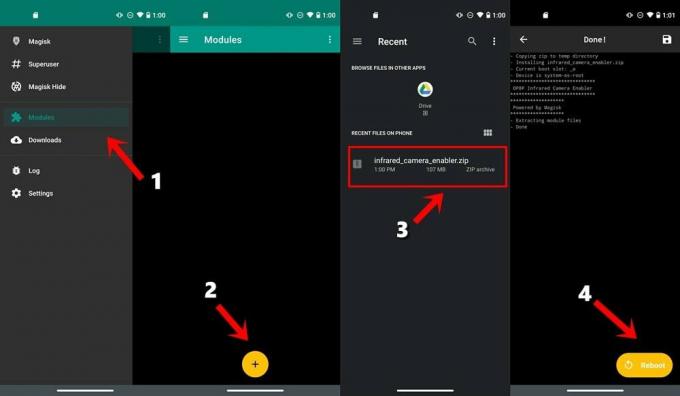
- Затем перейдите к файлу infrared_canera_enabler.zip и выберите его.
- Затем начнется процесс перепрошивки, который должен завершиться в течение нескольких секунд.
- Наконец, нажмите кнопку перезагрузки, которая появится в правом нижнем углу.
Это оно. Когда устройство перезагрузится, вы должны увидеть, что фотохромный фильтр (рентгеновский фильтр) на вашем OnePlus 8 Pro будет повторно включен. На этом мы завершаем данное руководство. Если у вас есть какие-либо вопросы, дайте нам знать в разделе комментариев ниже. В заключение не забудьте ознакомиться с нашими Советы и хитрости iPhone, Советы и хитрости для ПК, а также Советы и хитрости для Android раздел тоже.

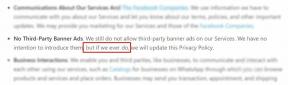
![Скачать Google Camera для Oukitel C22 [GCam APK]](/f/5360eb0863dfa8a6b0649b56f5d74379.jpg?width=288&height=384)